随着智能手机功能的不断提升,我们的手机里面的应用也越来越多,占据了大量的存储空间,华为荣耀手机的用户可能会发现,手机内置存储空间有限,不足以满足我们的需求。有没有办法将应用存储到存储卡里面呢?华为荣耀手机提供了一个简单而有效的方法,让我们可以轻松地将软件移动到SD卡上,从而释放出更多的内部存储空间。接下来我们将详细介绍荣耀手机如何实现这一功能。
华为荣耀手机如何将软件移动到SD卡上
操作方法:
1.首先,我们在桌面上找到“应用市场”,然后点击打开。
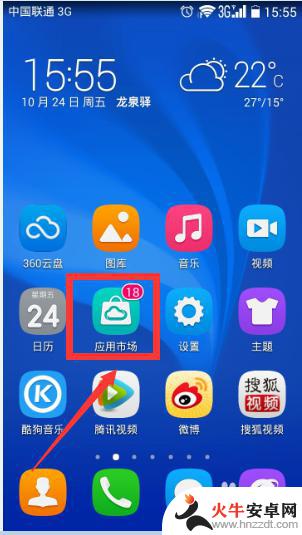
2.在应用市场中,我们找到“管理”,如图示。
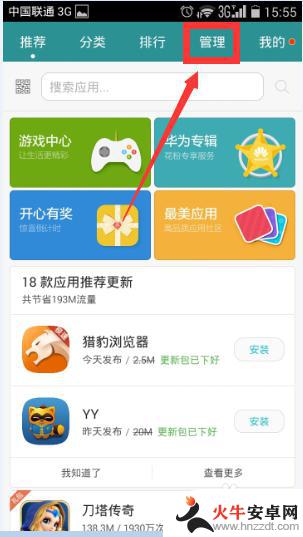
3.在管理中,我们在众多的选项中,我们找到“应用搬家”。
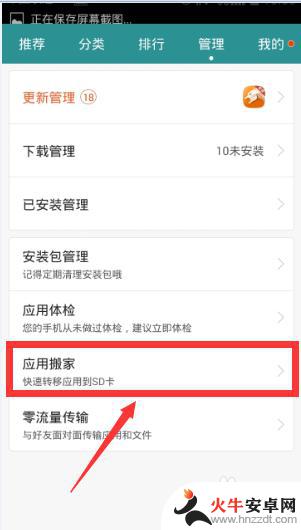
4.然后我们可以看到有几个分内,其中我们找到“可移至SD卡”。然后选择你想要移动到SD卡的软件,点击“移至SD卡”。
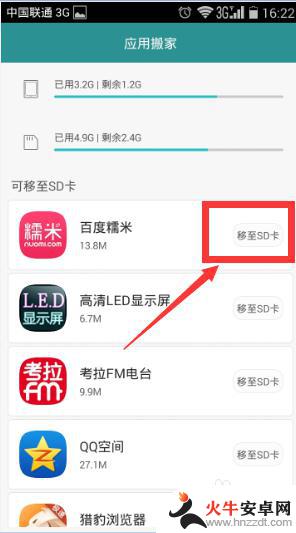
5.在应用程序信息中,我们选择“移至SD卡”,如图。
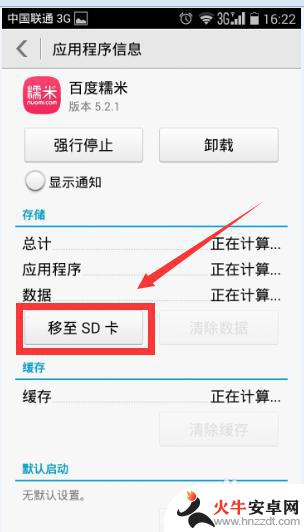
6.如图,移动成功以后的界面。
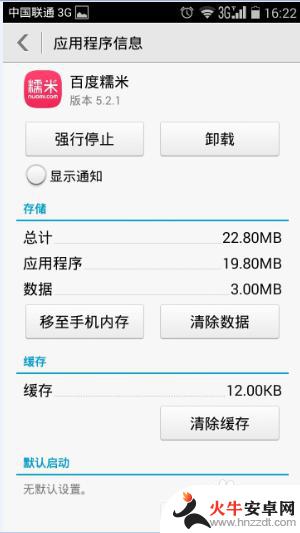
以上就是荣耀手机如何将应用程序存储到存储卡中的全部内容,如果你也遇到了同样的情况,请参照小编的方法来处理,希望对大家有所帮助。














